Excel基础入门教程精编版
- 格式:doc
- 大小:618.50 KB
- 文档页数:40
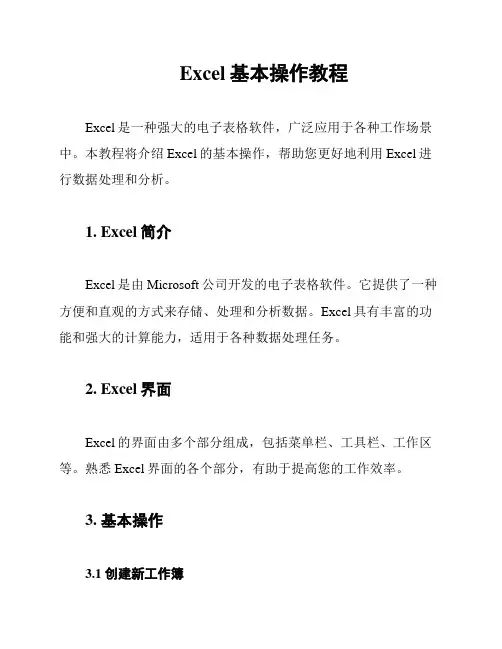
Excel基本操作教程Excel是一种强大的电子表格软件,广泛应用于各种工作场景中。
本教程将介绍Excel的基本操作,帮助您更好地利用Excel进行数据处理和分析。
1. Excel简介Excel是由Microsoft公司开发的电子表格软件。
它提供了一种方便和直观的方式来存储、处理和分析数据。
Excel具有丰富的功能和强大的计算能力,适用于各种数据处理任务。
2. Excel界面Excel的界面由多个部分组成,包括菜单栏、工具栏、工作区等。
熟悉Excel界面的各个部分,有助于提高您的工作效率。
3. 基本操作3.1 创建新工作簿在Excel中,您可以创建新的工作簿来存储数据。
打开Excel 后,点击“文件”菜单,然后选择“新建”,即可创建新的工作簿。
3.2 输入、编辑和格式化数据在Excel的工作簿中,您可以输入、编辑和格式化数据。
选中一个单元格,然后直接输入数据即可。
您还可以使用Excel提供的格式化功能,如字体、颜色、边框等,对数据进行美化。
3.3 进行基本计算Excel提供了丰富的计算函数,方便您进行各种计算操作。
在目标单元格中输入等号(=),然后输入相应的计算公式即可。
例如,输入“=A1+B1”表示将A1单元格和B1单元格的值相加。
3.4 插入和删除行列如果需要插入或删除行列,可以选中目标行列,然后点击右键,在弹出菜单中选择相应的操作。
3.5 进行筛选和排序Excel提供了筛选和排序功能,方便您对数据进行过滤和排序。
选中数据区域后,点击“数据”菜单,然后选择“筛选”或“排序”,即可进行相应操作。
3.6 创建图表Excel可以创建各种类型的图表,帮助您更直观地展示和分析数据。
选中数据区域后,点击“插入”菜单,然后选择合适的图表类型进行创建。
4. 高级功能Excel还具有很多高级功能,如数据透视表、条件格式化、公式和函数等。
这些功能可以根据您的需求,提供更强大的数据处理和分析能力。
5. 总结通过本教程,您研究了Excel的基本操作,包括创建新工作簿、输入和编辑数据、进行基本计算、插入和删除行列、筛选和排序、创建图表等。
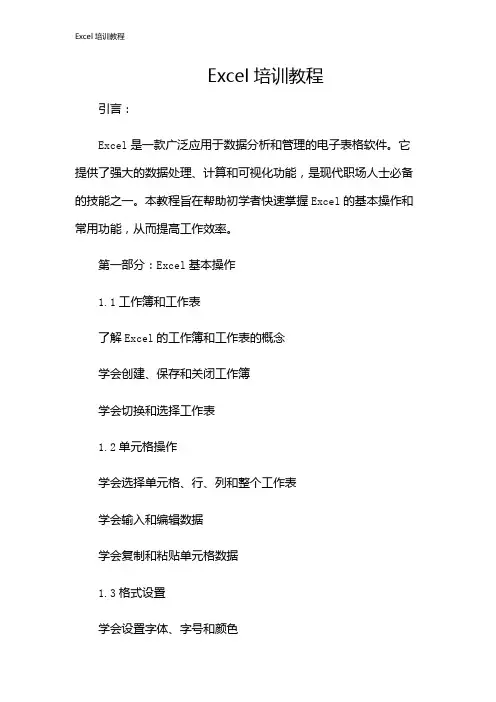
Excel培训教程引言:Excel是一款广泛应用于数据分析和管理的电子表格软件。
它提供了强大的数据处理、计算和可视化功能,是现代职场人士必备的技能之一。
本教程旨在帮助初学者快速掌握Excel的基本操作和常用功能,从而提高工作效率。
第一部分:Excel基本操作1.1工作簿和工作表了解Excel的工作簿和工作表的概念学会创建、保存和关闭工作簿学会切换和选择工作表1.2单元格操作学会选择单元格、行、列和整个工作表学会输入和编辑数据学会复制和粘贴单元格数据1.3格式设置学会设置字体、字号和颜色学会设置对齐方式、边框和背景色学会调整行高和列宽第二部分:常用函数和公式2.1基本函数学会使用SUM、AVERAGE、MAX、MIN等基本函数进行数据计算学会使用COUNT、COUNTA、COUNTIF等函数进行数据统计2.2文本函数学会使用LEFT、RIGHT、MID等函数进行文本提取学会使用CONCATENATE、UPPER、LOWER等函数进行文本处理2.3逻辑函数学会使用IF、AND、OR等函数进行逻辑判断学会使用LOOKUP、VLOOKUP、HLOOKUP等函数进行数据查询第三部分:数据分析和可视化3.1数据排序和筛选学会使用排序功能对数据进行排序学会使用自动筛选和高级筛选功能筛选数据3.2数据透视表学会创建数据透视表进行数据汇总和分析学会编辑和刷新数据透视表3.3图表制作学会使用柱状图、折线图、饼图等常用图表展示数据学会设置图表、图例、坐标轴等元素第四部分:宏和VBA编程4.1宏录制和运行学会录制宏进行自动化操作学会运行和管理宏4.2VBA编程基础了解VBA编程的基本概念和语法学会编写简单的VBA程序进行数据处理和分析4.3VBA常用技巧学会使用条件语句和循环语句进行逻辑控制学会使用数组进行数据处理通过本教程的学习,读者应该能够掌握Excel的基本操作、常用函数和公式、数据分析和可视化以及宏和VBA编程等技能。


EXCEL入门基础教程(完整版)一、Excel入门基础教程在我们开始学习Excel之前,首先要了解它的基本概念。
Excel是一款由微软公司开发的电子表格软件,广泛应用于数据分析、财务管理、人力资源管理等领域。
Excel的主要功能包括数据输入、数据处理、数据分析和数据输出。
在本文中,我们将从零开始,逐步讲解Excel的基本操作和技巧,帮助大家轻松掌握Excel的使用。
二、Excel基本操作1.1 打开和保存文件要使用Excel,首先需要打开一个已有的文件或者创建一个新的文件。
打开文件的方法有很多,例如通过文件菜单、快捷键Ctrl+O等。
保存文件时,可以选择将文件保存到计算机上的位置,也可以选择将文件保存为模板,以便下次使用时直接调用。
1.2 输入数据在Excel中,我们可以通过各种方式输入数据。
最简单的方法是使用键盘输入数字和字母。
我们还可以使用鼠标点击单元格来选择数据,然后在弹出的对话框中输入数据。
如果需要输入的数据比较多,可以使用“填充”功能快速填充单元格。
例如,如果我们想在A1单元格输入数字1,可以在A1单元格输入数字1,然后选中A1单元格,将鼠标移到右下角,当鼠标变成一个黑色的十字架时,按住鼠标左键向下拖动,就可以快速填充整个列。
1.3 修改数据在输入数据的过程中,可能会发现输入错误或者需要对数据进行修改。
这时,我们可以使用“撤销”功能来取消刚刚的操作。
如果需要保留修改后的数据,可以使用“重做”功能重新执行刚才的操作。
我们还可以使用“查找和替换”功能来快速查找和替换数据。
例如,如果我们需要将所有的“苹果”替换为“香蕉”,可以在“查找内容”框中输入“苹果”,然后在“替换为”框中输入“香蕉”,点击“全部替换”按钮即可。
三、Excel数据分析2.1 排序和筛选数据在对数据进行分析之前,我们需要先对数据进行整理。
排序和筛选是整理数据的常用方法。
排序可以根据指定的列对数据进行升序或降序排列。
例如,如果我们需要按照成绩对学生进行排名,可以先创建一个成绩表格,然后选中成绩列,点击“数据”菜单中的“排序”按钮,选择“降序”选项,点击“确定”按钮即可。

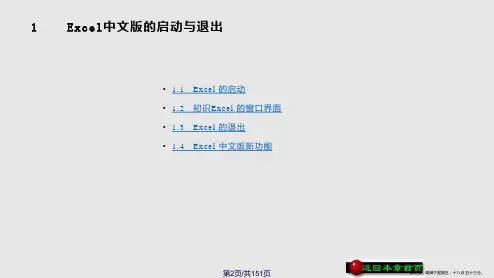


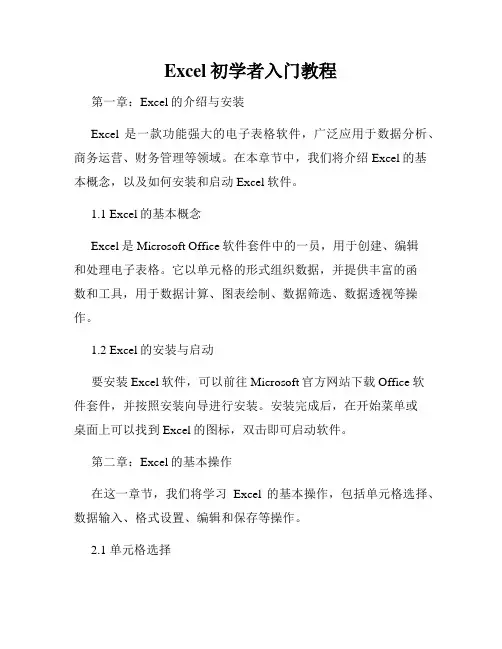
Excel初学者入门教程第一章:Excel的介绍与安装Excel是一款功能强大的电子表格软件,广泛应用于数据分析、商务运营、财务管理等领域。
在本章节中,我们将介绍Excel的基本概念,以及如何安装和启动Excel软件。
1.1 Excel的基本概念Excel是Microsoft Office软件套件中的一员,用于创建、编辑和处理电子表格。
它以单元格的形式组织数据,并提供丰富的函数和工具,用于数据计算、图表绘制、数据筛选、数据透视等操作。
1.2 Excel的安装与启动要安装Excel软件,可以前往Microsoft官方网站下载Office软件套件,并按照安装向导进行安装。
安装完成后,在开始菜单或桌面上可以找到Excel的图标,双击即可启动软件。
第二章:Excel的基本操作在这一章节,我们将学习Excel的基本操作,包括单元格选择、数据输入、格式设置、编辑和保存等操作。
2.1 单元格选择在Excel中,一个电子表格由若干个单元格组成。
选择单元格是进行后续操作的基础。
可以使用鼠标拖拽、Shift键组合、Ctrl 键组合等方式进行单元格选择。
2.2 数据输入在选定单元格后,可以直接在选中的单元格中输入数据。
可以输入文本、数字、日期等各种类型的数据。
还可以使用公式进行数据计算。
2.3 格式设置Excel提供了丰富的格式设置选项,可以对单元格进行文字字体、颜色、边框、对齐方式等的设置。
还可以对整行、整列进行宽度和高度调整。
2.4 编辑操作在Excel中,可以对已输入的数据进行编辑操作,包括复制、剪切、粘贴、删除等。
还可以使用撤销和重做功能进行操作的撤销和恢复。
2.5 文件保存与导出在编辑完毕后,可以将Excel文件保存到本地磁盘中,以便下次继续编辑或与他人共享。
还可以将Excel文件导出为PDF、CSV 等格式。
第三章:Excel的常用功能与工具Excel提供了各种强大的功能和工具,用于数据分析、图表绘制、数据透视等操作。
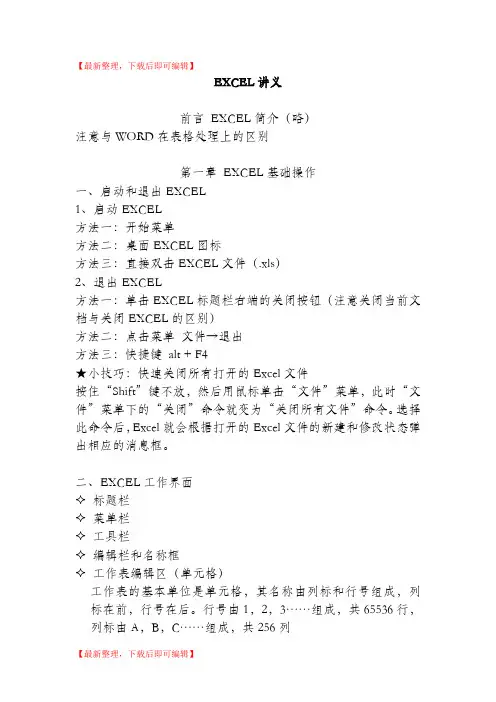
【最新整理,下载后即可编辑】EXCEL讲义前言EXCEL简介(略)注意与WORD在表格处理上的区别第一章EXCEL基础操作一、启动和退出EXCEL1、启动EXCEL方法一:开始菜单方法二:桌面EXCEL图标方法三:直接双击EXCEL文件(.xls)2、退出EXCEL方法一:单击EXCEL标题栏右端的关闭按钮(注意关闭当前文档与关闭EXCEL的区别)方法二:点击菜单文件→退出方法三:快捷键alt + F4★小技巧:快速关闭所有打开的Excel文件按住“Shift”键不放,然后用鼠标单击“文件”菜单,此时“文件”菜单下的“关闭”命令就变为“关闭所有文件”命令。
选择此命令后,Excel就会根据打开的Excel文件的新建和修改状态弹出相应的消息框。
二、EXCEL工作界面✧标题栏✧菜单栏✧工具栏✧编辑栏和名称框✧工作表编辑区(单元格)工作表的基本单位是单元格,其名称由列标和行号组成,列标在前,行号在后。
行号由1,2,3……组成,共65536行,列标由A,B,C……组成,共256列单击某个单元格,其框线变成粗黑线,则该单元格称为当前单元格或活动单元格,当前单元格的地址(名称)显示在名称框中,而内容显示在当前单元格和编辑栏中★小技巧:如何去掉网格线执行菜单工具→选项→视图,找到“网格线”,取消选择即可网格线一般情况下在打印时是不会打印出来的,要想打印出来,可执行菜单文件→页面设置→工作表,将“网格线”打上对勾即可✧滚动条✧工作表标签✧状态栏用于显示当前命令或操作的有关信息,如在为单元格输入数据时,状态栏显示“输入”,完成输入后,状态栏显示“就绪”注意:要区分工作簿与工作表工作簿是一个EXCEL文件(扩展名为XLS),其中可以包含一个或多个工作表。
一个新的工作簿默认有3个工作表,分别命名为sheet1、sheet2、sheet3。
(工作表的默认数可以改变,点击菜单工具→选项→常规→新工作簿内的工作表数,最多255个)工作表的标签名可以修改。

Excel培训教材目录1 Excel简介 61.1 Excel界面简介81.2 输入和编辑数据141.2.1 选定操作区域141.2.2 定位的使用151.2.3 复制、移动和删除161.2.4 撤消和恢复181.2.5 查找和替换181.2.6 在单元格中输入数据201.2.7 其他填充方式231.2.8 简单的计算251.2.9 相对引用和绝对引用271.2.10 名称的使用291.3 添加、删除单元格、行和列301.4 改变列宽和行高311.5 设置工作表的格式331.5.1 单元格的格式设置331.5.2 数据表的美化351.5.3 样式的使用和设置371.5.4 格式的复制和删除391.5.5 条件格式的设置391.5.6 隐藏行和列401.5.7 拼音的设置401.5.8 自动套用格式411.6 改变字体441.7 设置页面属性、预览和打印45 1.7.1 打印预览451.7.2 页面设置461.7.3 设置打印区域531.7.4 打印选项542 Excel的自定义功能562.1 启动选项562.2 设置Excel选项582.3 自定义屏幕602.3.1 调色板的使用622.3.2 使用全屏视图642.3.3 储存当前工作簿中的视图642.4 录制和使用宏662.4.1 定义宏的键盘快捷键662.5 保存自定义工具栏的布局712.5.1 创建常规自定义工具栏713 EXCEL先进的浏览和选择功能73 3.1 移动浏览733.1.1 知道所处的位置733.1.2 键盘浏览743.1.3 跳转到定义名称763.1.4 用滚动条浏览773.2 选择的技巧783.2.1 Shift键的使用783.2.2 Ctrl键的使用 793.2.3 在选区浏览793.2.4 进行选择的快捷键803.3 数据输入823.3.1 正确输入823.3.2 从邻近的单元格复制数据833.3.3 充分利用“记忆式键入”功能833.3.4 自动填充854 Excel先进的浏览和选择功能87 4.1 重新整理信息874.2 格式化874.3 添加批注874.3.1 添加批注874.3.2 隐藏批注884.3.3 修改批注格式894.3.4 删除批注895 公式和函数905.1 应用公式中的函数905.1.1 SUM函数的使用905.1.2 AVERAGE函数的使用905.1.3 MAX和MIN函数的使用915.1.4 SUMIF函数的使用925.1.5 SUBTOAL函数的使用935.1.6 MODE函数的使用955.1.7 INT函数和TRUNC函数的使用96 5.1.8 IF函数的使用 975.2 公式的技巧和窍门985.2.1 创建公式的方法985.2.2 公式的命名的方法995.2.3 隐藏公式1005.2.4 时间和日期的使用1015.2.5 数组公式的使用1026 图表1036.1 创建图表1036.1.1 使用[图表]工具栏创建简单的图表 103 6.1.2 使用图表向导创建图表1046.2 编辑图表1056.2.1 更改图表类型1056.2.2 更改数据系列产生方式1056.2.3 添加或删除数据系列1066.2.4 设置各种图表选项1096.2.5 向图表中添加文本1096.3 图表类型1106.3.1 柱形图和条形图1106.3.2 折线图1116.3.3 面积图1116.3.4 饼图和圆环图1116.3.5 XY散点图1126.3.6 三维图1126.3.7 自定义图1136.4 设置图表格式1136.4.1 设置图表区和绘图区格式1136.4.2 设置图表数据系列的次序1146.4.3 格式化图例1146.5 使用趋势线1146.6 使用误差线1167 分析数据1177.1 筛选数据1177.1.1 自动筛选1177.1.2 创建自定义筛选1197.1.3 使用高级筛选1217.1.4 在共享工作簿中保存筛选1227.1.5 操作数据清单的便捷函数1227.2 数据透视表和数据透视图1237.2.1 创建数据透视表1247.2.2 设计字段1267.2.3 透视数据1277.2.4 使用数据透视表工具栏和快捷菜单129 7.2.5 调整数据透视表1297.2.6 创建数据透视图1367.3 共享工作薄1378 调试工作表1378.1 使用“公式审核”工具栏1378.1.1 从属关系8.1.2 使用“公式审核”工具栏进行追踪8.1.3 只想查看引用单元格?8.1.4 快捷键8.2 单元格错误1408.2.1 一般单元格错误信息的含义1408.2.2 追踪错误1418.3 单元格错误1419 Excel的编程功能简介1411Excel简介Excel 2000是Office 2000的一个组件,是功能强大的电子表格处理软件,它与文本处理软件的差别在于它能够运算复杂的公式,并且有条理的显示结果。
Excel基础入门教程精编版Excel基础入门教程新建文件夹Excel是___Office系列中的电子表格软件,国产的是___。
它能够处理数据录入、处理、排序、打印等各个方面。
在开始研究之前,我们需要做好准备工作。
1.打开我的文档在桌面上双击“我的文档”图标,进入文件夹。
在空白处单击鼠标右键,在出现的菜单中选择“新建”命令。
在下一级菜单中,选择“文件夹”命令。
2.建立文件夹在工作区出现一个新的文件夹,名称为蓝色。
按退格键删除“新建文件夹”,然后输入自己姓名的拼音。
输入完成后,用鼠标单击图标。
这样一个自己名字的文件夹就建好了。
3.进入文件夹选择一个汉字输入法,输入自己的名字。
点击输入法图标的名字就可以。
在图标上双击,进入文件夹看一下。
由于是新建的文件夹,里面还是空的。
后面我们会逐渐保存上自己的文件。
本节研究了新建文件夹的一般方法。
如果你成功地完成了练,请继续研究。
Excel基础入门教程认识窗口Excel是一个电子表格处理软件。
电子表格由一张张表格组成。
首先我们来研究一下如何输入和保存电子表格。
下面我们认识一下它的窗口。
1.启动Excel点击“开始-所有程序-___-Microsoft Office Excel 2003”。
2.Excel窗口出现一个满是格子的空白窗口,这就是一张电子表格了。
第一个格子看着边框要粗一些,处于选中状态。
最上面是标题栏,默认的是文件名Book1.保存的时候起一个有意义的名字。
Excel的文件称作“工作薄”。
再下面是菜单栏,里面是各个操作命令。
记住常用的“文件”和“格式”菜单。
再下面是工具栏,里面是一些常用的菜单命令。
在分界线的地方可以点击下拉按钮,找到其他操作按钮。
1.输入一行数字,从10到100,每个数字占一个单元格。
2.输入一列数字,从10到100,每个数字占一个单元格。
3.切换到中文输入法(课程表)。
4.输入一行星期,从星期一到星期日,每个占一个单元格。
5.输入一列节次,从第一节到第七节,每个占一个单元格。
Excel基础入门教程新建文件夹Excel是一个电子表格软件,属于微软的Office系列,国产的是金山WPS,电子表格处理主要包括,数据录入、处理、排序、打印等等各个方面,我们先来做好准备工作;1、打开我的文档1)在桌面上双击“我的文档”图标,进入文件夹;2)在空白处单击鼠标右键,在出来的菜单中选择“新建”命令;3)在出来的下一级菜单中,选择上边的“文件夹”命令;4)这时在工作区出来一个新的文件夹,名称那儿是蓝色的,按退格键删除里头的“新建文件夹”,然后输入自己姓名的拼音,输好后再用鼠标点一下图标,这样一个自己名字的文件夹就建好了;这儿也可以输汉字,点击输入法图标,选择一个汉字输入法,输入自己的名字就可以;5)在图标上双击,进入文件夹看一下,由于是新建的文件夹,里头还是空的,后面我们会逐渐保存上自己的文件;本节学习了新建文件夹的一般方法,如果你成功地完成了练习,请继续学习;Excel基础入门教程认识窗口Excel是一个电子表格处理软件,电子表格由一张张表格组成,首先我们来学习一下如何输入和保存电子表格,下面我们认识一下它的窗口;1、启动Excel1)点击“开始-所有程序-Microsoft-Microsoft Office Excel 2003”;2、Excel窗口1)出现一个满是格子的空白窗口,这就是一张电子表格了,第一个格子看着边框要粗一些,处于选中状态;2)最上面是标题栏,默认的是文件名Book1,保存的时候起一个有意义的,Excel的文件称作“工作薄”;3)再下面是菜单栏,里面是各个操作命令,记住常用的“文件”和“格式”菜单;4)再下面是工具栏,里面是一些常用的菜单命令,在分界线的地方可以点击下拉按钮,找到其他操作按钮;5)下面的空白是工作区,数据输入在各个格子中,每个格子称作一个“单元格”,而且横向和纵向有坐标定位,第一个格子是A1;6)最下边是状态栏,里面的sheet1、sheet2是指各个工作表;3、练习看一下Excel的窗口,说一下它的各个组成部分;本节学习了Excel的启动和窗口组成,如果你成功地记住了各个窗口名词,请继续学习下一课内容;Excel基础入门教程输入和保存上一节我们认识了Excel的窗口,这一节我们来学习怎样把数据输入到表格中,下面我们来看一个练习;1、启动Excel1)点击“开始-所有程序-Microsoft-Microsoft Office Excel 2003”;2)出现一个满是格子的空白窗口,这就是一张电子表格了,第一个格子看着边框要粗一些,处于选中状态;2、输入数据1)在左上角第一个格子中输入数字 1 ,然后按一下回车键,活动单元格移到下边一格;2)继续输入2,然后按回车,接着输入3,一直输到5,可以用小键盘来输入;3)再点一下第一个单元格A1,重新回到第一格,按一下Tab键(在Q的左边),活动单元格跳到B1;输入 2 ,然后再按一下Tab键,活动单元格跳到右边 C1 的格子里,输入3;4)继续按Tab键,一直输到5,可以发现按回车键是向下,按Tab键是向右;3、保存文件1)点菜单“文件-保存”命令,出来一个另存为对话框,在上面位置找到自己的文件夹,把下面的文件名改成“输入保存”,点右边的保存按钮;2)第一次保存会出来另存对话框,以后点“保存”,直接就保存了,不再出现这个对话框;本节学习了Excel的数据输入和文件保存,如果你成功地完成了练习,请继续学习下一课内容;Excel基础入门教程基础练习这一节我们来做一些练习,先在自己的文件夹里面建一个名为“练习”的文件夹,练习的文件都保存在这个里面;每题做一个单独文件,做完后保存一下,然后点“文件-关闭”命令,再点“文件-新建”命令,做下一题;输入数字,注意行列1、输入一行数字,从10输到100,每个数字占一个单元格;2、输入一列数字,从10输到100,每个数字占一个单元格;切换到中文输入法(课程表);3、输入一行星期,从星期一输到星期日,每个占一个单元格;4、输入一列节次,从第一节输到第七节,每个占一个单元格;输入日期,格式按要求;5、输入一行日期,从2007-7-9输到2007-7-126、输入一列日期,从2007年7月9日输到2007年7月12日本节练习了Excel的基本操作,如果你成功地完成了练习,恭喜你可以继续学习,否则你就下课休息了^_^;Excel基础入门教程创建表格表格一般是由行和列组成的,每一行代表一条信息,可以添加许多条,下面我们来看一个练习;1、启动Excel1)点击“开始-所有程序-Microsoft-Microsoft Office Excel 2003”;2)出现一个满是格子的空白窗口,这就是一张电子表格了,第一个格子看着边框要粗一些,处于选中状态;2、创建表格1)表头:在第一个单元格中输入“成绩表”,按回车键到第二行,第一行一般是表格的名称;2)在第二行中依次输入“姓名、语文、数学、英语”,分别从A2到D2单元格,按回车键到第三行;3)在第三行开始输入每个人的成绩,如下图所示,按回车键向下移动,按Tab 键横向移动,分数可以用小键盘输入:4)再在下面的状态栏上边的“Sheet1”上双击一下(也可以点右键,选“重命名”命令),变黑以后输入“成绩表”三个字,按一下回车键,把表格的名称改一下;5)点菜单“文件-保存”命令,以“成绩表”为文件名,保存文件到自己的文件夹中;本节学习了Excel的表格输入,如果你成功地完成了练习,请继续学习下一课内容;Excel基础入门教程居中对齐输入好数据以后,还需要对表格进行适当的排版,把格式设置好,下面我们来看一个练习;1、启动Excel1)点击“开始-所有程序-Microsoft-Microsoft Office Excel 2003”;2)出现一个满是格子的空白窗口,这就是一张电子表格了,第一个格子看着边框要粗一些,处于选中状态;2、设置格式1)点菜单“文件-打开”命令,找到自己的文件夹,打开上次保存的“成绩表”文件;2)从第1格开始拖动鼠标沿对角线到“85”那一格,用框选的方法,选中所有数据单元格;3)把鼠标移到蓝紫色里面,瞄准“数学”那儿敲右键,选择“设置单元格格式(F)..”命令,出来一个格式面板;4)在格式面板中,点上面的“对齐”标签,把“水平对齐”和“垂直对齐”都设为“居中”,点“确定”;5)这时所有的数据都居中显示了,标题应该在表格的中央,在空白处点一下,取消选择;再用拖动选择的方法,选中A1-D1,瞄准中间蓝紫色部分敲右键,选择“设置单元格格式(F)..”命令;6)在出来的“对齐”格式面板中,把下面的“合并单元格”打勾选中,点“确定”;点一下菜单“文件-保存”命令,保存一下文件;本节学习了Excel对齐的设置方法,如果你成功地完成了练习,请继续学习下一课内容;Excel基础入门教程插入和填充有时候需要改变表格的结构,比如新插入一行或一列,下面我们来看一个练习;1、启动Excel1)点击“开始-所有程序-Microsoft-Microsoft Office Excel 2003”;2)出现一个满是格子的空白窗口,这就是一张电子表格了,第一个格子看着边框要粗一些,处于选中状态;2、Excel窗口1)点菜单“文件-打开”命令,在自己的文件夹中找到上次保存的“成绩表”文件,打开它;2)在第一行上边的标题“A”上点一下,在标题上点击就会选中A这一列;3)瞄准“A”,点一下鼠标右键,在弹出的菜单中选择“插入”命令,这样就会自动在左边插入一列空白列,原来的A列变成B列;4)选中标题的A1到E1单元格,瞄准敲右键,选择“设置单元格格式..”命令,在对齐面板中,把“合并单元格”的勾点一下变黑,把标题设为居中;5)再点一下A2单元格,选中它,输入“序号”;6)再在下边的A3单元格中输入数字1,注意单元格的右下角有一个小黑块,这是“填充手柄”,把鼠标移过去瞄准,指针会变成黑十字,瞄准按住左键(指针变成黑十字),往下拖到第5行,可以发现从A3到A5都填充上了1,对于输入相同的数据很方便;7)按一下Ctrl+Z组合键,撤销一下,这儿的序号应该逐渐增大,重新瞄准A3单元格旁边的填充手柄,同时按住Ctrl键(黑十字上面多出一个加号),然后拖动手柄到A5,这次序号就逐渐增大了;8)选中新增的A2-A5单元格,瞄准敲右键,选“设置单元格格式”命令,在对齐中设为居中对齐;点菜单“文件-保存”命令,保存一下文件,也可以按Ctrl+S组合键;本节学习了Excel插入列和自动填充的方法,如果你成功地完成了练习,请继续学习下一课内容;Excel基础入门教程文本和列宽在数据中,有一类是文字类的文本格式,像身份证号码、学号等,下面我们来看一个练习;1、启动Excel1)点击“开始-所有程序-Microsoft-Microsoft Office Excel 2003”;2)出现一个满是格子的空白窗口,这就是一张电子表格了,第一个格子看着边框要粗一些,处于选中状态;2、输入文本1)点菜单“文件-打开”命令,打开上次的“成绩表”文件;2)瞄准表格上边的标题“B”点右键,选“插入”命令,在A列的后面插入一个空白列,原来的B列变成C列了;3)在序号旁边的单元格输入“学号”,作为列标题,在下面输入学号“020********”,按回车键后发现最前面的0没了,原来是当数字自动省略了,选中B3-B5这三个单元格,敲右键选“设置单元格格式”,在上边“数字”面板中,选择“文本”,点确定;4)再回去就可以输入0了,分别输入“020********”到“0200707072003”,按Ctrl+S键保存一下文件;3、调整列宽1)“序号”这一列有些太宽了,可以把它调小一些,右键菜单里面有个“列宽”命令;把鼠标移到列标志A和B之间,指针变成双箭头时向左拖动一下,列宽就减小了,也可以瞄准双击左键;6)同样在B和C,C和D等后面的单元格之间瞄准,指针变化后双击左键,调整好间距;保存一下文件;本节学习了输入数字文本和调整列宽的方法,如果你成功地完成了练习,请继续学习下一课内容;Excel基础入门教程编辑修改表格输入中,有时候需要进行修改,或改正一些错误,下面我们来看一个练习;1、启动Excel1)点击“开始-所有程序-Microsoft-Microsoft Office Excel 2003”;2)出现一个满是格子的空白窗口,这就是一张电子表格了,第一个格子看着边框要粗一些,处于选中状态;2、编辑修改1)点菜单“文件-打开”命令,打开上次的“成绩表”文件;2)先修改姓名里的,选中“刘晓文”,瞄准双击鼠标,这时候文字中间出来一条竖线插入点,表示处于文字编辑状态;把插入点竖线移到“晓”的前面,按一下键盘上的Delete键,删除这个字,然后重新输入一个“小”,按一下回车键;3)选中“蒋心编”的单元格,这时表格上边的编辑栏中也有一个“蒋心编”,把鼠标移上去,在“蒋”的后面单击一下,出现插入点竖线后,按一下退格键,删除它,再输入“江”,然后点一下左边绿色的“勾”确定;4)再点一下右下角的单元格的“85”,按一下Delete删除键,然后输入“100”,也可以直接输入100替换;保存一下文件;本节学习了Excel中单元格的编辑和修改,如果你成功地完成了练习,请继续学习下一课内容;Excel基础入门教程创建图表这一节我们来学习图表,用图像来显示数据,更让人一目了然,便于对比和区分,下面我们来看一个练习;1、启动Excel1)点击“开始-所有程序-Microsoft-Microsoft Office Excel 2003”;2)出现一个满是格子的空白窗口,这就是一张电子表格了,第一个格子看着边框要粗一些,处于选中状态;2、Excel窗口1)点菜单“文件-打开”命令,打开上次的“成绩表”文件;2)在这个表格中,有三个同学,每个同学又有“语数外”三门成绩,可以做成一个图像,然后对比一下;3)图表一般用坐标轴来表示,横坐标是X轴,纵坐标是Y轴,还有类似地图的图例和标题等,下面我们来看一下怎么制作一个图表;3、创建图表1)从姓名开始一直拖动到右下角的100,框选中这些有用的数据,序号和学号可以不必要;2)点菜单“插入-图表..”命令,弹出一个“图表向导”面板;3)第一页是选择图表类型,一般有柱形、条形、折线,这儿点“下一步”按钮,用默认的柱形;4)第二页是数据区域,我们选中的是从“姓名-100”这一块,每个学科一块,直接点“下一步”按钮,如果选“列”就是按姓名;5)第三页是标题标注,在左边分别填上“成绩表”、“学科”、“得分”,点“下一步”按钮;6)第四页是图表位置,默认放在当前工作表中,单击“完成”,有时也选择插入到新工作表中;这样就创建好一个图表,每个颜色代表一个同学,可以从颜色上来比较三个同学的成绩;保存一下文件;本节学习了Excel中如何创建一个图表,如果你理解并成功地完成了练习,请继续学习下一课内容;Excel基础入门教程公式运算在EXCEL中,我们可以利用公式来对数据进行处理,下面我们来看一个练习;1、启动Excel1)点击“开始-所有程序-Microsoft-Microsoft Office Excel 2003”;2)出现一个满是格子的空白窗口,这就是一张电子表格了,第一个格子看着边框要粗一些,处于选中状态;2、输入公式1)点菜单“文件-打开”命令,打开上次的“成绩表”文件;2)在“英语”旁边的单元格中输入“总分”,这一列将存放三门成绩的总分,;3)按回车键,光标移到“75”旁边的单元格,在表格上边的“编辑栏”里点一下,出现插入点竖线,切换到英文输入法,输入一个等号,注意是英文的等号;4)接着输入D3+E3+F3,也就是左边的三个单元格相加,等号表示是公式,这儿是加法运算;编辑栏中的数据颜色,跟下面数据表中的单元格颜色对应相同;5)输入完成后,检查一下输入是否正确,然后按一下回车键,完成公式输入(点编辑栏旁边的对勾也可以),这时候就可以发现单元格中出来的是三门成绩的总和;6)瞄准单元格右下角的填充手柄,向下拖动两格,这样下面两格也自动输入相同的公式;保存一下文件;本节学习了Excel的启动和窗口组成,如果你成功地完成了练习,请继续学习下一课内容;Excel基础入门教程求平均值上一节我们学习了手工输入公式的方法,对于比较复杂的运算,我们可以用函数来完成,下面我们来看一个练习;1、启动Excel1)点击“开始-所有程序-Microsoft-Microsoft Office Excel 2003”;2)出现一个满是格子的空白窗口,这就是一张电子表格了,第一个格子看着边框要粗一些,处于选中状态;2、输入公式1)点菜单“文件-打开”命令,打开上次的“成绩表”文件;2)在总分的旁边输入“平均分”,然后把格式设置好;3)选中下面的单元格,在上边的编辑栏上,找到编辑框左边的“fx”,点一下;4)在出来的“插入函数”面板中,找到AVERAGE点一下选中,然后点下面的“确定”,这个是平均值函数;5)接下来出来的是,数据的区域,在表格中框选中从“78”到“75”的三个单元格,对三门成绩进行平均分;6)检查一下数据区域框正确后,点击“确定”,然后单元格中就出现了平均分,拖动填充手柄,把下面两个单元格也输入平均值函数;7)瞄准蓝紫色敲右键,选“设置单元格格式”,把“数字-数值”里的小数点设为2;点“确定”后,完成数据输入,保存一下文件;本节学习了Excel中的平均值函数,如果你成功地完成了练习,请继续学习下一课内容;Excel基础入门教程统计函数有时候需要进行一些数据统计,比如算一下及格人数,各个分数段等等,下面我们来看一个练习;1、启动Excel1)点击“开始-所有程序-Microsoft-Microsoft Office Excel 2003”;2)出现一个满是格子的空白窗口,这就是一张电子表格了,第一个格子看着边框要粗一些,处于选中状态;2、Excel窗口1)点菜单“文件-打开”命令,打开上次的“成绩表”文件;2)在姓名的下面输入“及格数”,然后把光标移到旁边一格;3)点一下编辑栏旁边的“fx”,在出来的函数列表里面找到“统计”,在下面找到“COUNTIF”,点“确定”按钮;4)接下来是数据区域面板,从“78”向下拖到“68”,框选中三个人的语文成绩;5)切换到英文输入法,在函数面板的第二个文本框中输入“>=60”,然后点“确定”,也就是60分以上算及格;点“确定”后,单元格中出现统计结果;6)拖动填充手柄,把旁边两格也填充上,这样就把各学科的及格人数统计好了;本节学习了Excel中统计函数的使用方法,如果你成功地完成了练习,请继续学习下一课内容;Excel基础入门教程表格边框Excel中的表格线是一种参考线,如果要打印出来,还需要添加上边框线,下面我们来看一个练习;1、启动Excel1)点击“开始-所有程序-Microsoft-Microsoft Office Excel 2003”;2)出现一个满是格子的空白窗口,这就是一张电子表格了,第一个格子看着边框要粗一些,处于选中状态;2、Excel窗口1)点菜单“文件-打开”命令,打开上次的“成绩表”文件;2)点菜单“文件-打印预览”命令,出来一个预览窗口,可以发现没有表格线;如果提示没有打印机,可以安装一款虚拟打印机(virtual pdf printer):/soft/21190.htm3)点上边的“关闭”按钮返回到表格窗口,准备画边框;从左上角A1单元格开始,框选到右下角的85.33下面的单元格H6;4)瞄准蓝紫色敲右键,选“设置单元格格式”命令,在弹出的面板中选择上边的“边框”标签;5)看一下左边的白色区域,现在里面还没有表格线,这儿对应表格内容,现在只有内部的文本,边框分为四周的外边框,和内部的边框线,6)在右边的线条里,选择倒数第三个的黑线条,在左边白色区域的四周分别点一下,画出外边框;7)再选中右边第一个虚线,在左边白色区域中点两下,添加两条内部线,点“确定”按钮,回到表格中;这时候再点菜单“文件-打印预览”命令,就可以看到表格线了,保存一下文件;本节学习了Excel中表格线的设置方法,如果你成功地完成了练习,请继续学习;Excel基础入门教程IF 判断函数有时候需要对旁边的单元格进行判断,比如及格还是不及格,折合百分数等等,下面我们来看一个练习;1、启动Excel1)点击“开始-所有程序-Microsoft-Microsoft Office Excel 2003”;2)出现一个满是格子的空白窗口,这就是一张电子表格了,第一个格子看着边框要粗一些,处于选中状态;2、判断函数1)在A1和B1输入标题:“得分”和“判断”,在得分下面A2、A3里输入两个成绩,50和60;2)选中“判断”下面的B2,点编辑栏里的fx,准备输入公式;3)在出来的函数列表里,选择IF函数,点确定按钮;4)接下来是 IF 函数面板,切换到英文状态,在第一行里输入A2>=60A2 是旁边的单元格,拿鼠标点击也行,在第二行输入及格,在第三行输入不及格;;这儿的意思是,如果第一行成立,那么就得到第二行,不成立就得到第三行;5)点确定回到工作区里,这时候B2里得出的是“不及格”;6)拖动右下角的填充手柄,得到B3是“及格”;以“判断”为文件名,保存文件到自己的文件夹;本节学习了Excel中判断函数的使用方法,如果你成功地完成了练习,请继续学习下一课内容;Excel基础入门教程统计分数段有时候需要按分数段统计人数,比如90分的人数,80分的人数等等,下面我们来看一个练习;1、启动Excel1)点击“开始-所有程序-Microsoft-Microsoft Office Excel 2003”;2)出现一个满是格子的空白窗口,这就是一张电子表格了,第一个格子看着边框要粗一些,处于选中状态;2、统计分数段1)输入一个8个成绩的成绩表,包含序号和成绩,并输入 90-100、80-89、70-79、60-69、0-50 几个分段;2)选中“0-50”右边的单元格,点编辑栏里的fx,准备输入公式,从低到高分段,先算最低分的一段;3)在出来的函数列表里,在中间选择“全部”,然后在下面的列表里选择COUNTIF函数,点确定按钮;4)接下来是 COUNTIF 函数面板,用鼠标拖动选中所有成绩,这个是范围;5)然后在第二行,条件里点一下,切换到英文输入法,输入小于号和60,然后点“确定”: <60这样就可以统计出60分以下的人数了;6)再选中“60-69”段旁边的单元格,点编辑栏里的fx,准备输入公式;7)在出来的函数面板里,还选择 COUNTIF 函数,然后点“确定”按钮,拖动选中所有成绩,在第二行条件输入小于70,然后点“确定”:<708)回到表格窗口后,在编辑栏的公式后面点一下,然后输入减号,点一下刚才统计出来的0-59分数段的人数,然后点右边的绿色勾确定,因为70分以下的除了60分段的,还包括50分以下的,减去50分的剩下就是60分以上的;9)同样在选中70-79右边的单元格,选择 COUNTIF 函数,在条件里输入小于80点“确定”以后,回来在编辑栏里,再点一下鼠标,减去刚才算出的50分段和60分段的;10)同样的方法,求出80分段的人数,用减去两头剩下中间的方法,求出所需的分数段来;对于 90-100 的分数段,可以在条件里输入>=90(大于等于90)以“分数段”为文件名,保存文件到自己的文件夹;本节学习了Excel中统计分数段的方法,如果你成功地完成了练习,请继续学习下一课内容;。